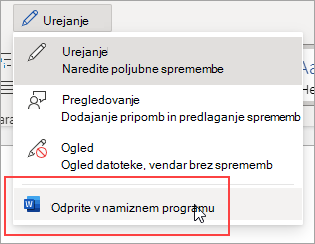Oglejte si, kako vstavite datoteko v obliki zapisa PDF v Officeovo datoteko kot prilogo. Spremenite lahko velikost predmeta, vendar ga ne morete urediti, ko ga vstavite. Za ogled ali branje datotek PDF morate namestiti Adobe Acrobat ali Abode Reader.
Opomba: Če želite vstaviti vsebino datoteke PDF v Officeovo datoteko in ne le vstaviti PDF kot prilogo, priporočamo, da odprete PDF s programom Word 2013 ali 2016. Word bo pretvoril PDF v besedilo, ki ga je mogoče urejati, vi pa nato lahko kopirate besedilo in ga prilepite v Officeov dokument. Če želite več informacij, preberite Urejanje vsebine v obliki zapisa PDF v Wordu.
-
Kliknite Vstavljanje > Predmet v skupini Besedilo.
Za Outlook kliknite v telo elementa, kot je e-poštno sporočilo ali dogodek koledarja.
-
Kliknite Ustvari iz datoteke > Prebrskaj.
-
Poiščite datoteko .pdf, ki jo želite vstaviti, in nato kliknite Odpri.
-
Kliknite V redu.
Dodatne možnosti
-
Če želite le znova uporabiti del besedila iz datoteke PDF, na primer kratek odlomek, ga poskusite kopirati in prilepiti. Navadno dobite navadno besedilo brez oblikovanja.
-
S funkcijo pretvorbe datoteke PDF, ki je na voljo v sistemih Word 2013 in 2016, lahko odprete in uredite vsebino datoteke PDF, na primer odstavke, sezname in tabele, kot Word dokumente. Word vsebino iz dokumenta PDF v nespremenljivi obliki in vsebino prenese v datoteko .docx, pri tem pa ohrani kar se da veliko informacij o postavitvi. Če želite izvedeti več, glejte Urejanje Word PDF v dokumentu.
Word za splet ne omogoča vstavljanja predmetov, kot so datoteke PDF, v dokument. Lahko pa uredite tudi datoteko PDF v Word za splet, s katerim lahko posodobite vsebino datoteke PDF ali pa kopirate in prilepite vsebino iz datoteke PDF v Word dokument.
Opomba: Ko odprete datoteko PDF v Word za splet, je pretvorjena v Word in morda ne bo videti enako kot izvirni dokument. Prelomi vrstic in strani se lahko na primer pojavijo na drugih mestih. Pretvorba deluje najbolje pri datotekah PDF, ki večinoma vsebujejo besedilo.
Če imate namizno različico Worda, jo lahko uporabite za dodajanje datoteke PDF. Če želite odpreti namizno različico programa, kliknite Odpri v Wordu.
Če nimate v lasti namiznega programa Word, lahko preskusite ali kupite najnovejšo različico Officea zdaj.